电脑店u盘启动盘制作工具,小猪教您电脑店怎么制作u盘启动盘
- 时间:2018年04月02日 11:09:41 来源:魔法猪系统重装大师官网 人气:12609
随着技术的不断进步,现在安装计算机操作系统渐渐远离了光盘,越来越多的人开始使用U盘装系统,如果自己的电脑崩溃了,需要重装系统,就需要用到U盘启动盘了,那么怎样制作U盘启动盘呢?下面,小编给大家带来了电脑店制作u盘启动盘的操作了。
我们的办公或者是学习都会使用U盘设备。U盘平时可以用来存储一些文件,目前随着U盘的使用的方便,我们做操作系统也会使用到U盘。那么怎样制作u盘启动盘?不懂的用户就来看看,小编给大家准备的电脑店制作u盘启动盘的图文教程。
电脑店怎么制作u盘启动盘
下载完成之后Windows XP系统下直接双击运行即可,Windows Vista或Win7/Win8/Win10系统请点右键以管理员身份运行。插入U盘/SD卡等可移动设备,在磁盘列表里选择需要制作启动的设备
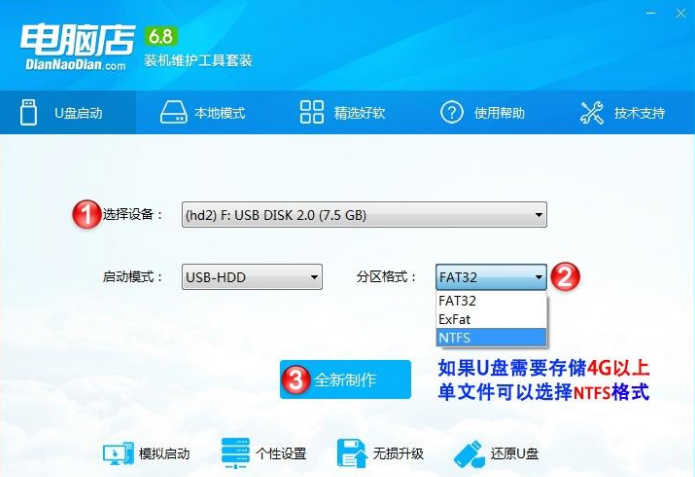
电脑店载图1
如果需要存储大于4G的单文件,U盘格式可以修改为NTFS/EXFAT,点击全新制作(建议先执行一次【还原U盘】,再进行全新制作)
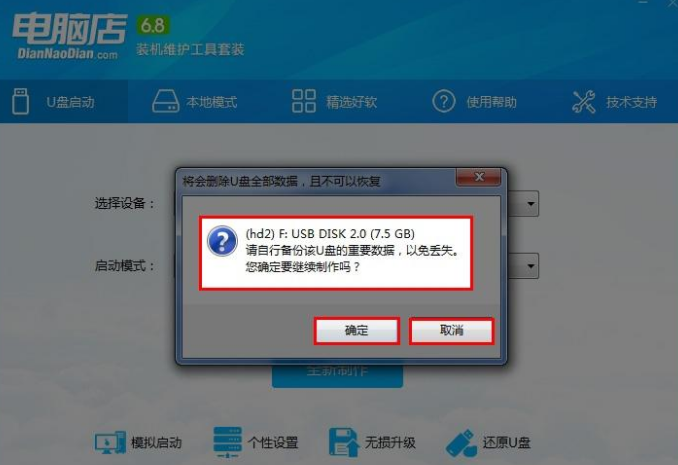
制作工具载图2
制作完重新插拔U盘完成制作,将操作系统放进U盘,根据程序提示的[本机U盘启动快捷键]进行U盘启动
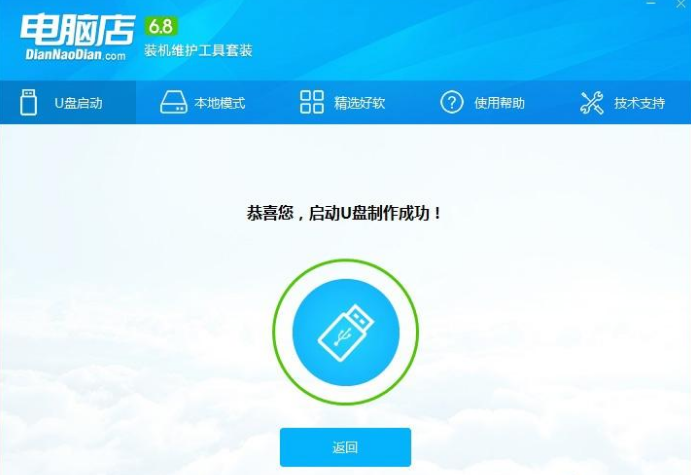
u盘启动盘载图3
下图是电脑店U盘启动盘的模拟启动界面,通过电脑店U盘启动进入之后就是这个界面,然后选择【1】【2】【3】进入pe系统进行系统安装。
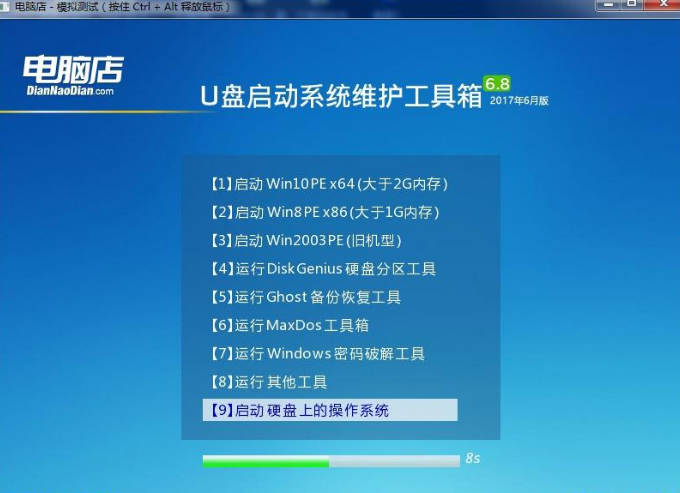
制作工具载图4
以上就是电脑店制作u盘启动盘的操作了。









